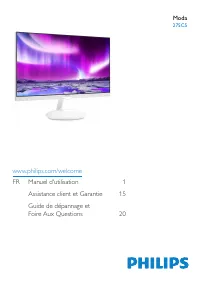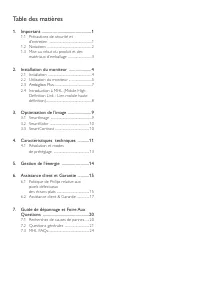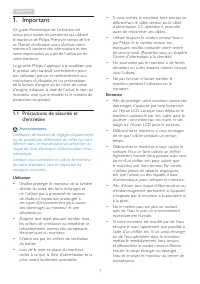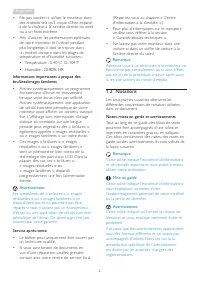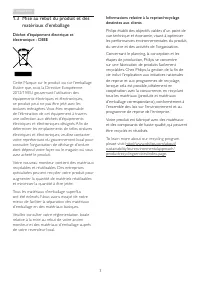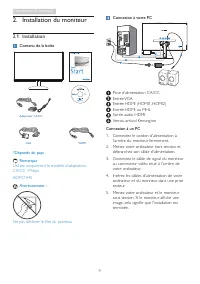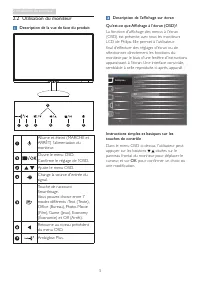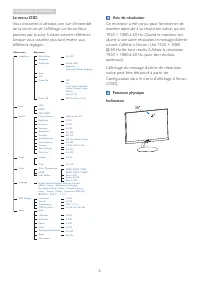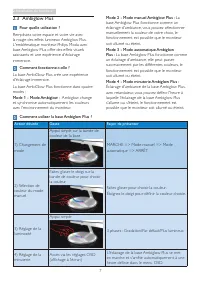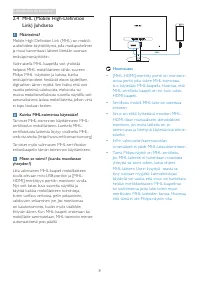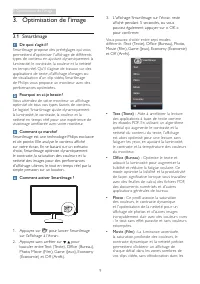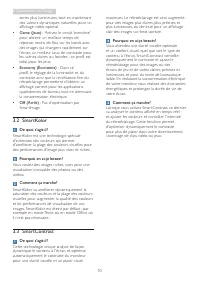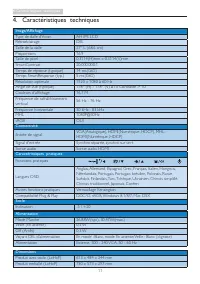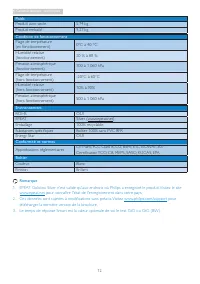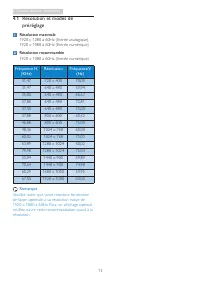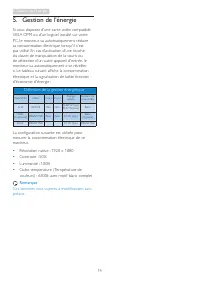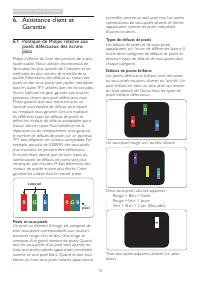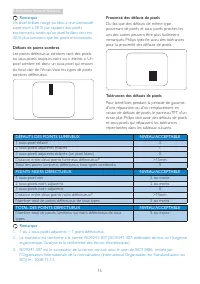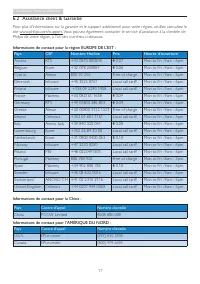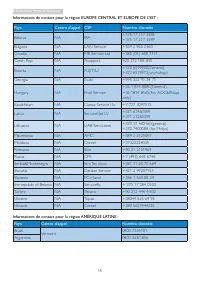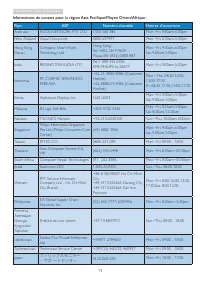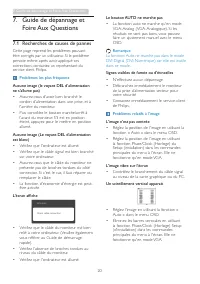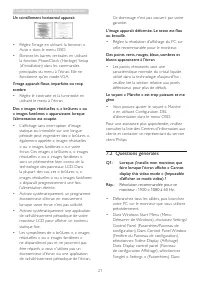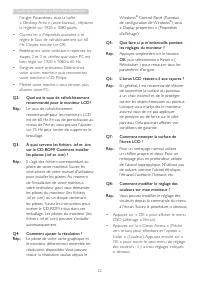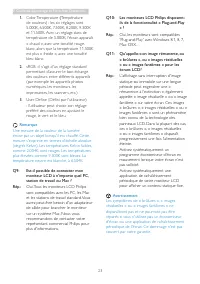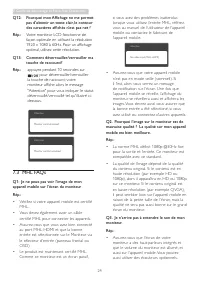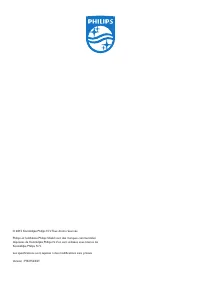Page 2 - Table des matières; Précautions de sécurité et; Guide de dépannage et Foire Aux
Table des matières 1. Important ............................................... 1 1.1 Précautions de sécurité et d'entretien ........................................................1 1.2 Notations ..........................................................2 1.3 Mise au rebut du produit et des matéria...
Page 3 - de la facture d'origine ou du ticket de caisse; Avertissements
1 1. Important 1. Important Ce guide électronique de l’utilisateur est conçu pour toutes les personnes qui utilisent le moniteur de Philips. Prenez le temps de lire ce Manuel d'utilisation avant d’utiliser votre moniteur. Il contient des informations et des notes impor tantes au sujet de l'utilisati...
Page 5 - Déchet d'équipement électrique et
3 1. Important 1.3 Mise au rebut du produit et des matériaux d’emballage Déchet d'équipement électrique et électronique - DEEE Cette Marque sur le produit ou sur l’emballage illustre que, sous la Directive Européenne 2012/19/EU gouvernant l’utilisation des équipements électriques et électroniques, c...
Page 6 - Installation du moniteur; Contenu de la boîte; Remarque; Connexion à un PC
4 2. Installation du moniteur 2. Installation du moniteur 2.1 Installation Contenu de la boîte 2 015 Ko nin klijk e P hilip s N .V. A ll righ ts rese rved. Un authorized duplication is a violation o f app licab le la ws. Ma de and pr int ed in C hin a. V er sio n Monitor drivers User’s Manual 使用 前请阅...
Page 7 - Utilisation du moniteur; Description de la vue de face du produit
5 2. Installation du moniteur 2.2 Utilisation du moniteur Description de la vue de face du produit 3 5 2 6 4 7 Allume et éteint (MARCHE et ARRÊT) l'alimentation du moniteur.Ouvre le menu OSD. Confirme le réglage de l'OSD. Ajuste le menu OSD.Change la source d'entrée du signal.Touche de raccourci Sma...
Page 8 - Le menu OSD; Avis de résolution
6 2. Installation du moniteur Le menu OSD Vous trouverez ci-dessous une vue d'ensemble de la structure de l'affichage sur écran. Vous pourrez par la suite l'utiliser comme référence lorsque vous voudrez plus tard revenir aux différents réglages. Main menu Sub menu Picture Ambiglow+ OSD Settings Setu...
Page 9 - Pour quelle utilisation ?; Action désirée; Éloignez le doigt pour définir la couleur choisie.
7 2. Installation du moniteur 2.3 Ambiglow Plus Pour quelle utilisation ? Remplissez votre espace et votre vie avec la magie des effets lumineux Ambiglow Plus. L'emblématique moniteur Philips Moda avec base Ambiglow Plus offre des effets visuels saisissants et une expérience d'éclairage immersive. C...
Page 13 - Caractéristiques techniques; Couleurs d’affichage
11 4. Caractéristiques techniques 4. Caractéristiques techniques Image/Affichage Type de dalle d'écran AH-IPS LCD Rétroéclairage DEL Taille de la dalle 27'' L (68,6 cm) Propor tions 16:9 Taille de pixel 0,3114(H)mm x 0,3114(V)mm Smar tContrast 20.000.000:1 Temps de réponse (typique) 14 ms(GtG) Temps...
Page 14 - Poids
12 4. Caractéristiques techniques Poids Produit avec socle 5,74 kg Produit emballé 9,27 kg Condition de fonctionnement Plage de température (en fonctionnement) 0°C à 40 °C Humidité relative (fonctionnement) 20 % à 80 % Pression atmosphérique (fonctionnement) 700 à 1 060 hPa Plage de température (hor...
Page 15 - Résolution et modes de; Résolution maximale
13 4. Caractéristiques techniques 4.1 Résolution et modes de préréglage Résolution maximale 1920 x 1080 à 60Hz (Entrée analogique) 1920 x 1080 à 60Hz (Entrée numérique) Résolution recommandée 1920 x 1080 à 60Hz (Entrée numérique) Fréquence H. (KHz) Résolution Fréquence V. (Hz) 31,47 720 x 400 70,09 ...
Page 17 - Assistance client et Garantie; Assistance client et; Politique de Philips relative aux; définit les niveaux de défauts acceptables pour; subpixel; Pixels et sous-pixels
15 6. Assistance client et Garantie 6. Assistance client et Garantie 6.1 Politique de Philips relative aux pixels défectueux des écrans plats Philips s'efforce de livrer des produits de la plus haute qualité. Nous utilisons les processus de fabrication les plus avancés de l'industrie et les méthodes...
Page 19 - Informations de contact pour la région EUROPE DE L’EST :; Informations de contact pour l’AMÉRIQUE DU NORD :; Pays
17 6. Assistance client et Garantie 6.2 Assistance client & Garantie Pour plus d'informations sur la garantie et le suppor t additionnel pour votre région, veuillez consultez le site www.philips.com/suppor t. Vous pouvez également contacter le ser vice d'assistance à la clientèle de Philips de v...
Page 21 - フィリップスモニター
19 6. Assistance client et Garantie Informations de contact pour la région Asie-Pacifique/Moyen Orient/Afrique : Pays ASP Numéro clientèle Heures d’ouverture Australia AGOS NETWORK PTY LTD 1300 360 386 Mon.~Fri. 9:00am-5:30pm New Zealand Visual Group Ltd. 0800 657447 Mon.~Fri. 8:30am-5:30pm Hong Kon...
Page 22 - Guide de dépannage et Foire Aux Questions; Guide de dépannage et; Recherches de causes de pannes; Problèmes les plus fréquents; Le bouton AUTO ne marche pas
20 7. Guide de dépannage et Foire Aux Questions 7. Guide de dépannage et Foire Aux Questions 7.1 Recherches de causes de pannes Cette page reprend les problèmes pouvant être corrigés par un utilisateur. Si le problème persiste même après avoir appliqué ces corrections, contactez un représentant du s...
Page 23 - Questions générales; Résolution recommandée pour ce
21 7. Guide de dépannage et Foire Aux Questions Un scintillement horizontal apparait • Réglez l'image en utilisant la fonction « Auto » dans le menu OSD. • Éliminez les barres ver ticales en utilisant la fonction Phase/Clock (Horloge) Setup (d'installation) dans les commandes principales du menu à l...
Page 24 - Il s'agit des fichiers correspondant au
22 7. Guide de dépannage et Foire Aux Questions l'onglet Paramètres, dans la boîte « Desktop Area » (zone bureau) , déplacez la réglette sur 1920 x 1080 pixels. • Ouvrez les « Propriétés avancées » et réglez le Taux de rafraîchissement sur 60 Hz. Cliquez ensuite sur OK. • Redémarrez votre ordinateur...
Page 26 - Votre moniteur LCD fonctionne de
24 7. Guide de dépannage et Foire Aux Questions Q12: Pourquoi mon Affichage ne me permet pas d'obtenir un texte clair, le contour des caractères affichés n'est pas net ? Rép.: Votre moniteur LCD fonctionne de façon optimale en utilisant la résolution 1920 x 1080 à 60Hz. Pour un affichage optimal, ut...
Page 27 - Si votre moniteur n’a pas des haut-parleurs
25 7. Guide de dépannage et Foire Aux Questions • Si votre moniteur n’a pas des haut-parleurs intégrés, alors vous pouvez connecter des écouteurs optionnels sur la sor tie du moniteur. Assurez-vous que le volume du moniteur est allumé, et aussi sur l’appareil mobile. Pour plus d’informations ou la F...